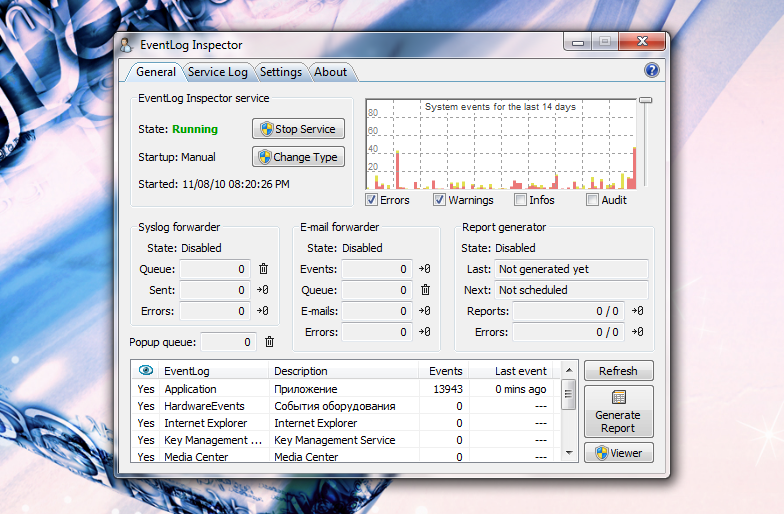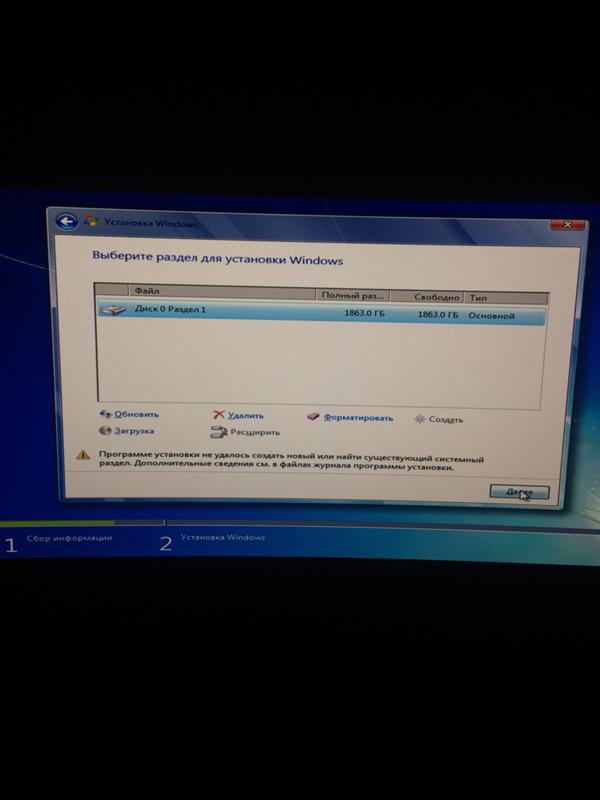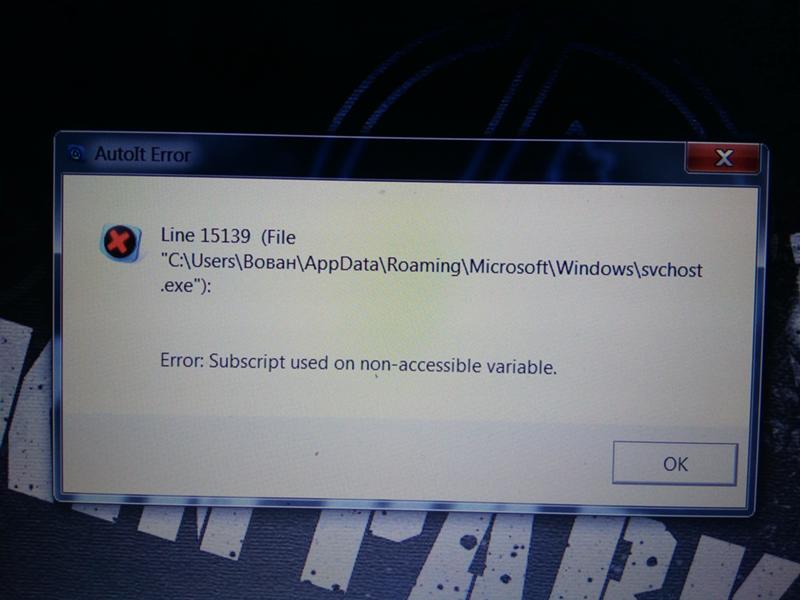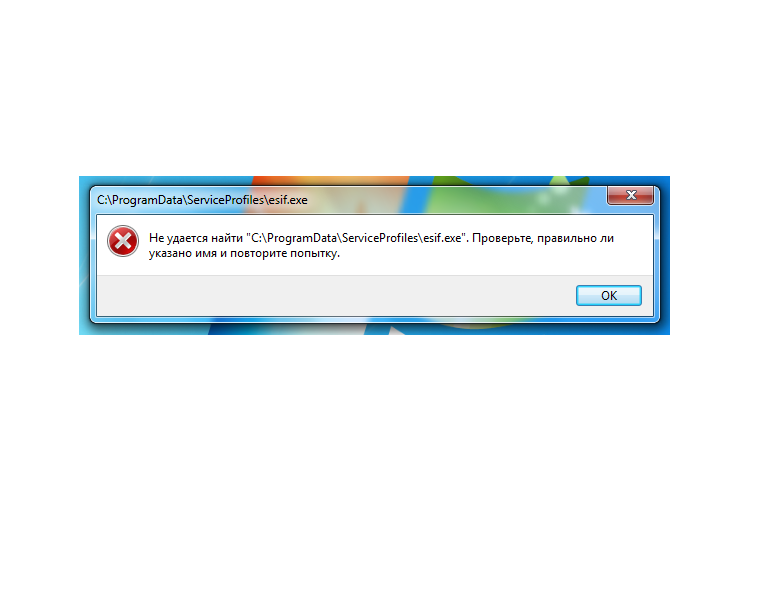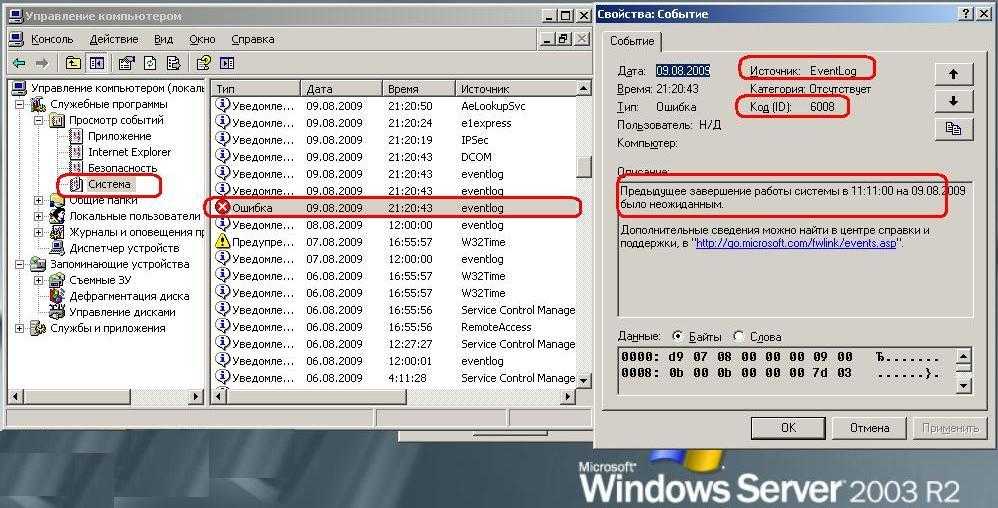Код ошибки windows 7 6008: Solvusoft creates software to make the average computer user’s life easier.
Содержание
Ошибка 6008 Eventlog. Как ее исправить в Windows 10?
Программы
Автор Редакция 2dsl.ru На чтение 4 мин Опубликовано
Обновлено
Когда работа компьютера прекращается посторонним приложением, может появиться ошибка под номером 6008. Она прерывает осуществление важной операции Windows 10, становясь причиной закрытия программы, автоматического выключения ПК, завершения сеанса или зависания ОС.
Содержание
- Причины возникновения ошибки 6008
- 1 метод — как откатить версию драйвера видеоадаптера
- 2 метод — откат обновлений системы
- 3 метод — возврат системы к точке восстановления
- 4 метод — исправление системных файлов
- 5 метод — удаление временных файлов
Причины возникновения ошибки 6008
Если система показала сообщение с кодом Eventlog 6008, на компьютере законфликтовали драйвера оборудования, засбоила видеокарта, неверно установились обновления или повредились системные файлы. Наиболее эффективно эта ошибка устраняется с помощью отката драйверов видеоадаптера до предыдущих версий. Если она осталась, можно попробовать исправить файлы операционки через консольную программу sfc. Когда этот способ не поможет, рекомендуется удалить обновление, после установки которого начали возникать неполадки. Также разрешается стереть временные файлы или откатить систему до точки восстановления.
Наиболее эффективно эта ошибка устраняется с помощью отката драйверов видеоадаптера до предыдущих версий. Если она осталась, можно попробовать исправить файлы операционки через консольную программу sfc. Когда этот способ не поможет, рекомендуется удалить обновление, после установки которого начали возникать неполадки. Также разрешается стереть временные файлы или откатить систему до точки восстановления.
1 метод — как откатить версию драйвера видеоадаптера
Зачастую код 6008 Eventlog появляется, когда начались конфликты между драйверами видеокарты. Подобное событие отражается в автоматическом выключении ПК, а также зависании «десятки» во время открытия графических редакторов, воспроизведения видеороликов, загрузки изображений или запуске игр. Если с предыдущей версией драйвера система нормально работала, а после установки нового начала выдавать ошибку, рекомендуется:
- Открыть свойства системы, нажав значок «Мой компьютер», щелкнув ПКМ на пустующем участке окна и выбрав в меню строку «Свойства».

- В правой стороне окна с информацией о свойствах Windows нажать строку «Диспетчер устройств».
- В окне упомянутого диспетчера обнаружить раздел с установленными «видеоадаптерами».
- Сделать щелчком ПКМ по названию видеокарты, чтобы в контекстном меню указать «Свойства».
- В открывшемся окне зайти во вкладку «Драйвер», а затем кликнуть запускающую откат кнопку.
2 метод — откат обновлений системы
Если ошибка 6008 eventlog возникает после установки кривого апдейта, его необходимо откатить. Для этого пользователь должен:
- Загрузив систему в безопасном режиме и открыть утилиту cmd.exe с администраторскими правами.
- В ее окне набрать wmic qfe list brief /format:table, чтобы увидеть все установленные обновления.
- Запустить деинсталляцию конкретного обновления, написав, например, wusa /uninstall / КВ:3156421.
- Перезагрузить персональный компьютер, чтобы запустилась процедура удаления «заплатки».
3 метод — возврат системы к точке восстановления
Если появляется ошибка с кодом 6008 и существует точка восстановления, после создания которой система работала нормально, потребуется:
- Зайти в меню «Пуск» и открыть раздел с опциями завершения работы операционки.

- Сделать там нажатие строки «Перезагрузить», удерживая кнопку Shift на клавиатуре.
- В открывшемся окне инсталлятора щелкнуть гиперссылку «Восстановление системы».
- В разделе «Выбор действий» кликнуть пункт «Поиск и устранение неисправностей».
- Выбрать открывающий средства диагностики подпункт и щелкнуть «Дополнительные параметры».
- В окне с дополнительными опциями указать раздел, управляющий «Восстановлением системы».
- В следующем окне, который обладает одноименным заголовком, нажать кнопку продолжения.
- Выставить галку напротив опции, «показывающей другие точки», и выбрать подходящую из них.
- В последующих окнах кликнуть кнопку готовности, подтверждения и перезагрузки.
4 метод — исправление системных файлов
Если причиной ошибки с номером 6008 является неправильная работа системных файлов, можно воспользоваться утилитой sfc. С этой целью администратор должен:
- Открыть утилиту для ввода консольных команд, написав в поиске меню «Пуск» запрос «командная строка» и выбрав в открываемом по щелчку ЛКМ меню пункт «Запустить от имени администратора».

- В запущенной утилите набрать команду sfc, добавив ключ /scannow.
После этого программа просканирует систему, заменив ее поврежденные файлы работоспособными версиями. Если sfc не смогла автоматически исправить проблемные файлы, их понадобится вручную заменить нормальными версиями.
5 метод — удаление временных файлов
Каждая программа оставляет файлы, которая она использует при своей работе в Windows 10. Одни из них автоматически удаляются после закрытия софта, а другие остаются в системной директории Temp. С течением времени их становится все больше и в один прекрасный момент пользователю выдается сообщение об ошибке 6008 eventlog. Стереть вызывающий неполадку файл вместе с остальными мусорными объектами можно через встроенную утилиту очистки диска. Для этого пользователь должен:
- Вызвать диалоговое окно программы «Выполнить» с помощью сочетания кнопок Windows+R.
- В поле для подачи запроса написать строку cleanmgr, после чего нажать подтверждающую кнопку.

- В следующем окне под названием «Очистка диска» отметить галкой пункт «Временные файлы».
- Нажать кнопку подтверждения, чтобы система отыскала и стерла потерявшие ценность объекты.
Когда операция по удалению временных файлов прошла успешно, понадобится перезагрузить ПК для закрепления результатов и обнаружения пропажи ошибки с кодом 6008.
Windows ошибки
как исправить и причины появления
Пользователи, когда работают в системе Windows 10, иногда сталкиваются с ошибкой 6008 Eventlog. Чаще всего компьютер зависает, сам перегружается и не дает нормально им пользоваться. Разные причины приводят к такому сбою: от неудачной установки программного обеспечения до повреждения системных файлов. Стоит разобраться, почему возникает ошибка 6008.
СОДЕРЖАНИЕ СТАТЬИ:
Причины появления ошибки с кодом 6008 от источника Eventlog
Ошибка 6008 Eventlog проявляется в автономном отключении компьютера во время работы или запуска некоторых приложений.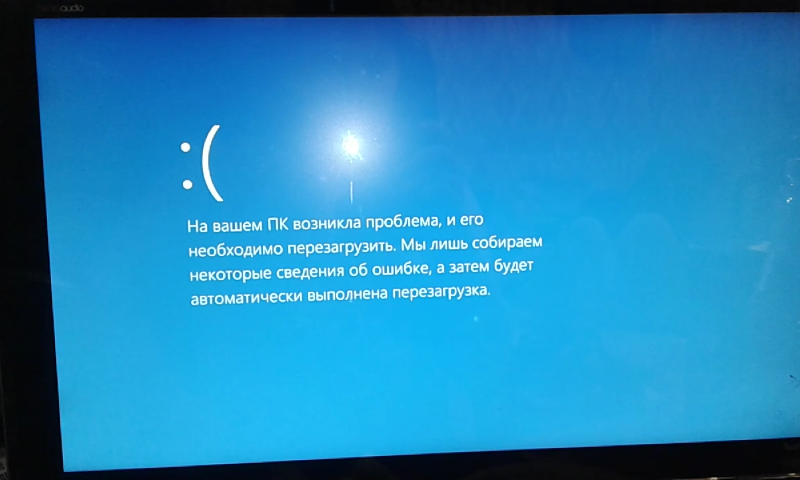 А еще компьютер, вероятно, очень сильно зависает. Возникает окно с ошибкой 6008.
А еще компьютер, вероятно, очень сильно зависает. Возникает окно с ошибкой 6008.
Если компьютер показывает признаки этой неполадки, придется найти причины ее появления. Распространенные причины возникновения сбоя:
- проблемы с драйверами видеоадаптера;
- вирусы в системе;
- нарушения работы системных файлов;
- конфликты между программами;
- неправильная установка программ или игр.
Определить причину серьезной неполадки не так легко. Но исправить ошибку можно, используя сначала простые способы. Бывает, что проблема только в отсутствии обновлений драйверов или в случайным образом удаленном системном документе.
Способы исправления
Пользователю нужно начать с легких способов устранения неполадки: проверка обновлений Windows и драйверов, антивирусное сканирование. Ниже представлены главные методы восстановления работы компьютера.
Проверка системных файлов
Системные файлы можно случайно удалить или повредить, когда пользователь открывает папки на диске.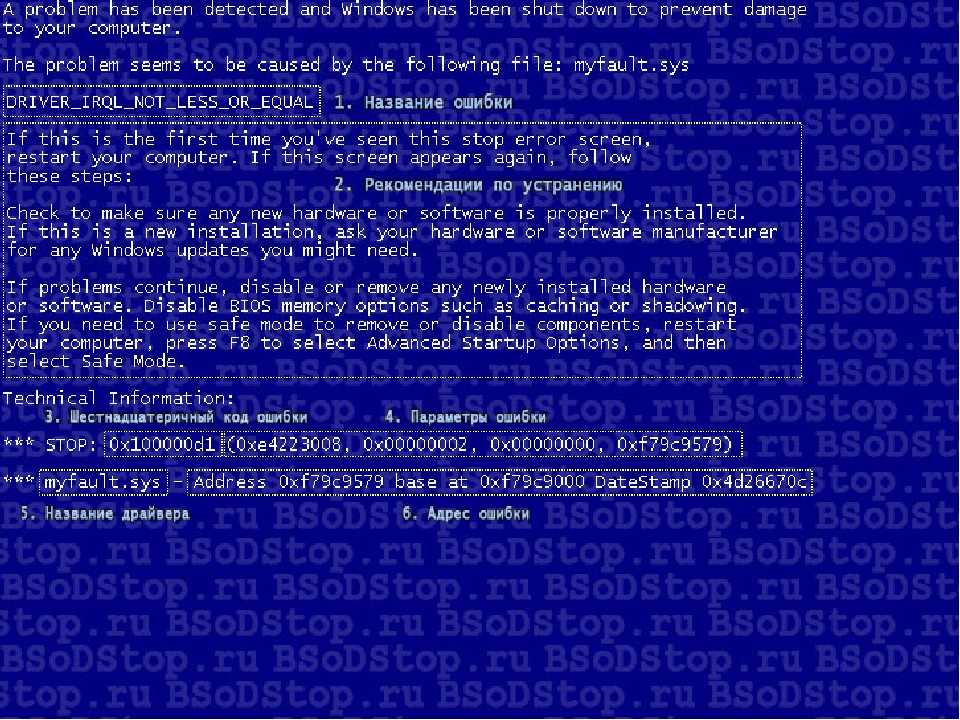 Также вирусы — распространенная причина повреждения файлов компьютера или ноутбука. Проверить целостность файлов Windows несложно:
Также вирусы — распространенная причина повреждения файлов компьютера или ноутбука. Проверить целостность файлов Windows несложно:
- Нажать на строку поиска, расположенную на Панели задач в нижней части экрана.
- Ввести «Командная строка» и кликнуть правой кнопкой мыши.
- Запускается приложение от имени Администратора.
- Далее появится Командная строка, в которую пользователь должен ввести «sfc/scannow» без лишних пробелов, нажать «Enter» на клавиатуре и подождать.
- Спустя пару секунд строка покажет, есть ли поврежденные файлы.
Если все хорошо, понадобится перезагрузка компьютера для корректной работы. Однако, если событие снова возникает, придется повторить действия с Командной строкой, вписать туда: «dism /online /cleanup-image /restorehealth» и снова нажать клавишу «Enter».
На отметке 20 % подождать: если изменений не происходит, все нормально. Но если в процессе такой процедуры вносятся изменения, пользователю придется перезагрузить компьютер и снова сделать запрос на поврежденные файлы, как в шаге 4.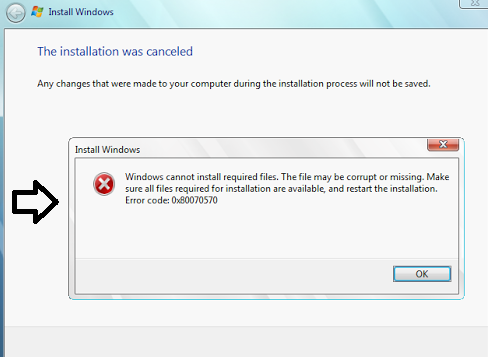
Очистка системы от временных файлов
Из-за загруженности компьютера временными файлами может произойти и такая ошибка. Для устранения неполадок выполняется очистка, проводящаяся по инструкции:
- Снова найти Командную строку на Панели задач.
- Ввести команду «cleanmgr», после чего нажать клавишу «Enter».
- Выбрать диск для очистки. Чаще всего очищают диск, на котором установлена проблемная программа. Иногда очищают не только тот диск.
- Выбрать в окне, что именно очистить. Можно поставить галочку напротив нескольких пунктов, но сначала выбрать пункт «Временные файлы».
- Подтвердить выбор и перезагрузить компьютер по завершении операции.
Такой метод способен исправить не только эту, но и прочие системные ошибки. Лишние файлы влияют на производительность работы устройства, поэтому избавляться от них стоит вовремя.
Восстановление системы
Если ни один способ не помог в лечении компьютера от ошибок, подходящий метод — восстановление Windows. Это откат до предыдущего состояния, когда неполадок не возникало. С помощью такого способа не только решают почти проблемы, но и очищают систему от личных файлов.
Это откат до предыдущего состояния, когда неполадок не возникало. С помощью такого способа не только решают почти проблемы, но и очищают систему от личных файлов.
Для восстановления выполняют следующие действия:
- Потребуется выбрать строку поиска и ввести «Восстановление».
- Перейти в этот раздел и нажать на кнопку «Начать» — справа от списка.
- Выбрать из предложенного: удаление всех данных или с сохранением таковых. После подтверждения система запустит процесс.
Если удалить все данные с компьютера, получится совершенно чистая система без личных файлов. Такой способ подходит в тяжелых ситуациях и при необходимости начать все с начала. В большинстве же случаев подойдет откат с сохранением данных, где Windows просто вернется к предыдущему состоянию, без потери пользовательских настроек.
Исправить ошибку 6008 несложно, главное – делать все правильно, а при работе с системой не трогать и не удалять системные файлы.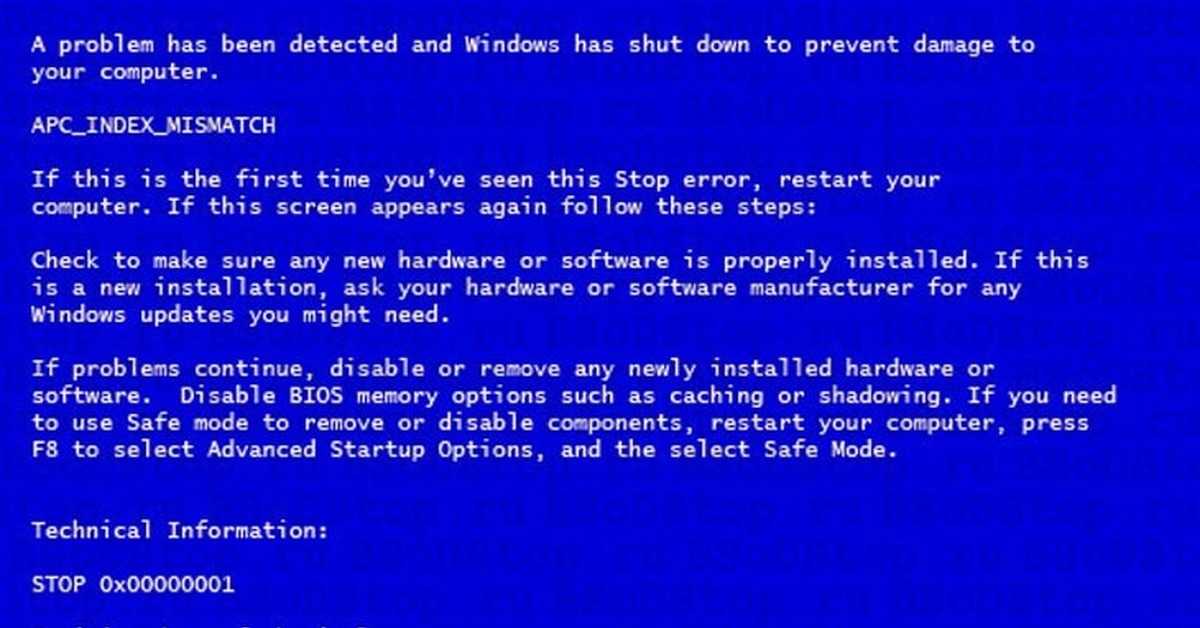 Правильная установка и регулярное обновление драйверов предотвращают частые проблемы, возникающие в системе Windows 10.
Правильная установка и регулярное обновление драйверов предотвращают частые проблемы, возникающие в системе Windows 10.
Вам помогло? Поделитесь с друзьями — помогите и нам!
Твитнуть
Поделиться
Поделиться
Отправить
Класснуть
Линкануть
Вотсапнуть
Запинить
Читайте нас в Яндекс Дзен
Наш Youtube-канал
Канал Telegram
Adblock
detector
Как исправить ошибку Windows 6008
| Номер ошибки: | Ошибка 6008 | |
| Название ошибки: | Ошибка Windows 6008 | |
| Описание ошибки: | Ошибка 6008: Windows столкнулась с проблемой и должна быть закрыта.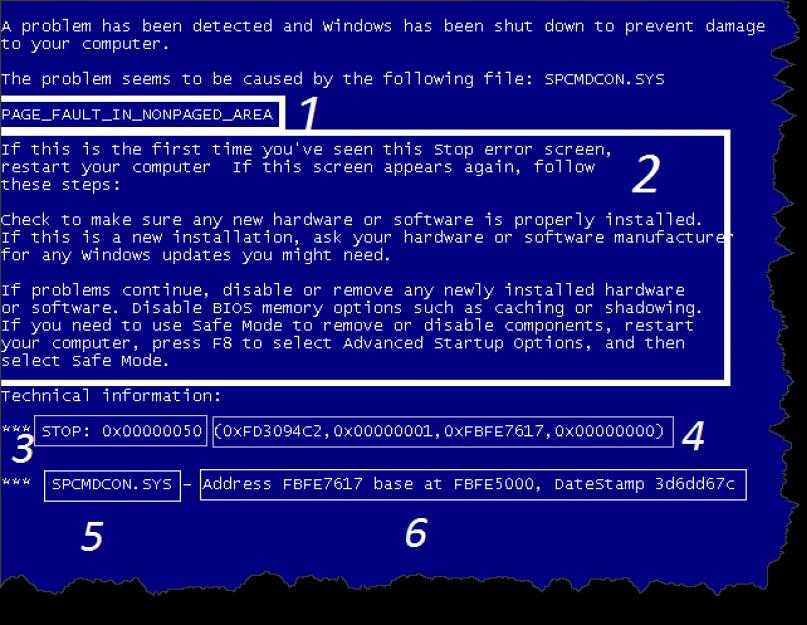 Приносим свои извинения за неудобства. Приносим свои извинения за неудобства. | |
| Developer: | Microsoft Corporation | |
| Software: | Windows | |
| Applies to: | Windows XP, Vista, 7, 8, 10, 11 |
Ошибка Windows 6008 также считается ошибкой времени выполнения (ошибкой). Разработчики корпорации Microsoft обычно оценивают Windows с помощью ряда модулей для устранения ошибок в соответствии с отраслевыми стандартами. К сожалению, иногда во время этого процесса могут быть пропущены такие ошибки, как ошибка 6008.
«Ошибка Windows 6008» может возникать у пользователей Windows даже при обычном использовании приложения. Если возникает ошибка 6008, разработчикам будет сообщено об этой проблеме через уведомления об ошибках, встроенные в Windows. Затем корпорация Microsoft может исправить эти ошибки в исходном коде и подготовить обновление для загрузки.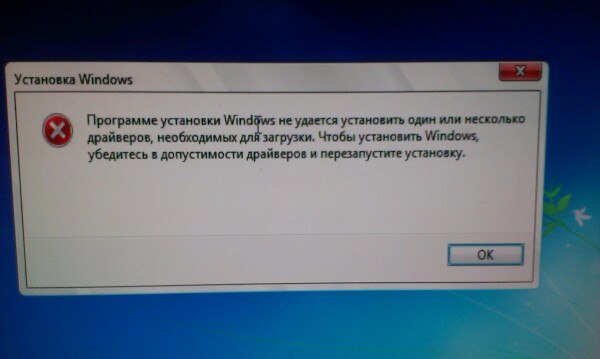 Если есть уведомление об обновлении Windows, это может быть решением для устранения таких проблем, как ошибка 6008 и обнаруженные дополнительные проблемы.
Если есть уведомление об обновлении Windows, это может быть решением для устранения таких проблем, как ошибка 6008 и обнаруженные дополнительные проблемы.
Что вызывает ошибку 6008 во время выполнения?
Сбой во время выполнения Windows обычно происходит, когда вы сталкиваетесь с ошибкой Windows 6008 как ошибкой времени выполнения. Вот три наиболее распространенные причины, по которым возникают ошибки выполнения с ошибкой 6008:
Ошибка 6008 Сбой . Это очень популярная ошибка выполнения с ошибкой 6008, которая приводит к закрытию всей программы. Обычно это происходит, когда Windows не может обработать данные в удовлетворительной форме и, следовательно, не может выдать ожидаемый результат.
Ошибка Windows 6008 Утечка памяти — Ошибка 6008 приводит к постоянной утечке памяти в Windows. Потребление памяти прямо пропорционально загрузке процессора. Потенциальными триггерами могут быть бесконечные циклы, которые заставляют работу программы выполняться снова и снова.
Ошибка 6008 Логическая ошибка — Логическая ошибка возникает, когда машина генерирует неверный вывод, даже если пользователь вводит правильный ввод. Это связано с ошибками в исходном коде корпорации Microsoft, неправильно обрабатывающими ввод.
Большинство ошибок Windows Error 6008 являются результатом отсутствия или повреждения версии файла, установленного Windows. В качестве первого шага по устранению неполадок большинство специалистов по ПК попытаются заменить применимую версию файла Microsoft Corporation. В некоторых случаях реестр Windows пытается загрузить файл ошибки Windows 6008, которого больше не существует, поэтому мы рекомендуем запустить сканирование реестра, чтобы исправить любые недопустимые ссылки на пути к файлам.
Ошибка Windows 6008 Ошибки
Типичная ошибка Windows 6008 Ошибки, возникающие в Windows для Windows:
- «Ошибка Windows 6008 Программная ошибка».
- «Ошибка программного обеспечения Win32: ошибка Windows 6008»
- «Ошибка Windows 6008 необходимо закрыть».

- «К сожалению, мы не можем найти ошибку Windows 6008».
- «Ошибка Windows 6008 отсутствует.»
- «Ошибка запуска программы: ошибка Windows 6008».
- «Не удается запустить Windows, ошибка 6008».
- «Ошибка Windows 6008 не удалась».
- «Ошибка программного пути: ошибка Windows 6008».
Windows Проблемы с ошибкой Windows 6008 возникают при установке, когда работает программное обеспечение, связанное с ошибкой Windows 6008, во время выключения или запуска или, что менее вероятно, во время обновлений операционной системы. Отслеживание того, когда и где возникает ошибка Windows Error 6008, является важной частью информации при устранении проблемы.
Ошибка Windows 6008 Происхождение проблемы
Заражение вредоносным ПО, неверные записи реестра Windows или отсутствующие/поврежденные файлы с ошибкой Windows 6008 могут создавать эти ошибки Windows Error 6008.
В частности, ошибки Windows 6008 возникают из-за:
- Windows Error 6008 запись недействительна или повреждена.

- Вирус или вредоносное ПО, вызывающее повреждение Windows Error 6008.
- Другая программа злонамеренно или по ошибке удалила файлы, связанные с Windows Error 6008.
- Другая программа, конфликтующая с ошибкой Windows 6008 или другой общей ссылкой Windows.
- Неполная или поврежденная Windows (ошибка Windows 6008) при загрузке или установке.
Продукт Solvusoft
Загрузить сейчас
WinThruster 2022 — Сканируйте компьютер на наличие компьютерных ошибок.
Совместимость с Windows 11, 10, 8, 7, Vista, XP и 2000
Дополнительное предложение для WinThruster от Solvusoft | ЛСКП | Политика конфиденциальности | Условия | Удалить
Просмотр ошибок в алфавитном порядке:
# A B C D E F G H I J K L M N O P Q R S T U V W X Y Z
[4 метода] Как исправить событие с идентификатором 6008 в Windows 10/11?
- Мастер разделов
- Магия разделов
- [4 метода] Как исправить событие с идентификатором 6008 в Windows 10/11?
Ямила | Подписаться |
Последнее обновление
Когда ваша система Windows 10/11 неожиданно завершает работу, вы получите событие с идентификатором 6008 в журнале системных событий. Вы знаете, что это значит и как это решить? Здесь, в этом сообщении от мастера создания разделов MiniTool, представлены подробности об этом идентификаторе события. Вы можете попробовать разобраться в этом посте.
О событии с кодом 6008 Неожиданное завершение работы
Средство просмотра событий Windows — это инструмент, который отображает информацию об аппаратных и программных событиях в ОС Windows. Это полезный инструмент для устранения различных проблем с системой и приложениями в Windows 10/11.
Идентификатор события 6008 — это одна из распространенных ошибок, которая появляется в средстве просмотра событий. Скорее всего, вы увидите этот идентификатор события после автоматического и неожиданного отключения системы. Это всегда записывается с этим сообщением: Последнее отключение системы в [Время] [Дата] было неожиданным .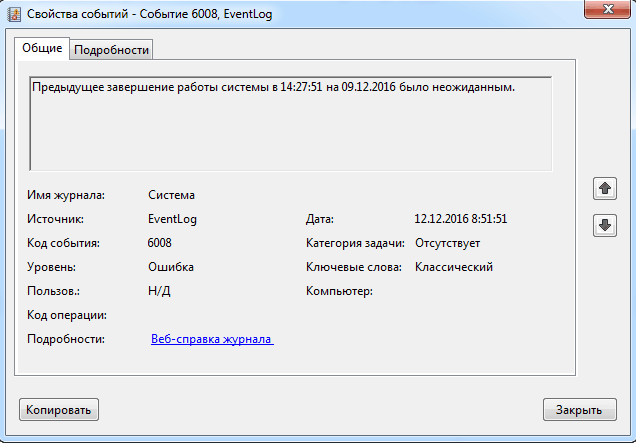
Событие с идентификатором 6008 в Windows 10/11 может быть вызвано несколькими причинами, такими как перегрев ЦП, поврежденный блок питания (БП), определенные угрозы безопасности и т. д. В зависимости от этих причин вы можете попытаться решить эту проблему, выполнив следующие действия. методы.
Как исправить событие с идентификатором 6008 Неожиданное завершение работы
Чтобы устранить событие Windows с идентификатором 6008, вы можете попробовать эффективные методы, указанные ниже.
Способ 1. Проверьте оборудование
Событие с идентификатором 6008 Windows 11/10 может появиться из-за проблем с оборудованием. Например, ваш процессор перегревается или возникают проблемы с питанием. Чтобы решить эту проблему, выполните следующие важные шаги:
- Проверьте температуру ЦП, чтобы убедиться, что он не перегревается
- Проверьте вентилятор раковины и убедитесь, что он работает правильно
- Очистите вентилятор радиатора
- Проверьте блок питания
Если ошибка не устранена после выполнения описанных выше действий, необходимо перейти к другим решениям.
Способ 2. Откат драйвера
Для устранения проблем с оборудованием, которые приводят к событию Windows с идентификатором 6008, можно также попробовать функцию отката драйвера на ПК. Для этого выполните следующие действия.
Шаг 1 : Щелкните правой кнопкой мыши значок Start и выберите Диспетчер устройств .
Шаг 2 : В окне диспетчера устройств разверните Адаптер дисплея . Затем щелкните правой кнопкой мыши графический драйвер и выберите Properties .
Шаг 3 : Перейдите на вкладку Драйвер и нажмите Откатить драйвер .
После этого перезагрузите компьютер, чтобы проверить, решена ли проблема.
Способ 3. Проверьте наличие обновлений Windows
В некоторых случаях вы можете исправить событие с идентификатором 6008 Windows 10/11, также обновив Windows до последней версии.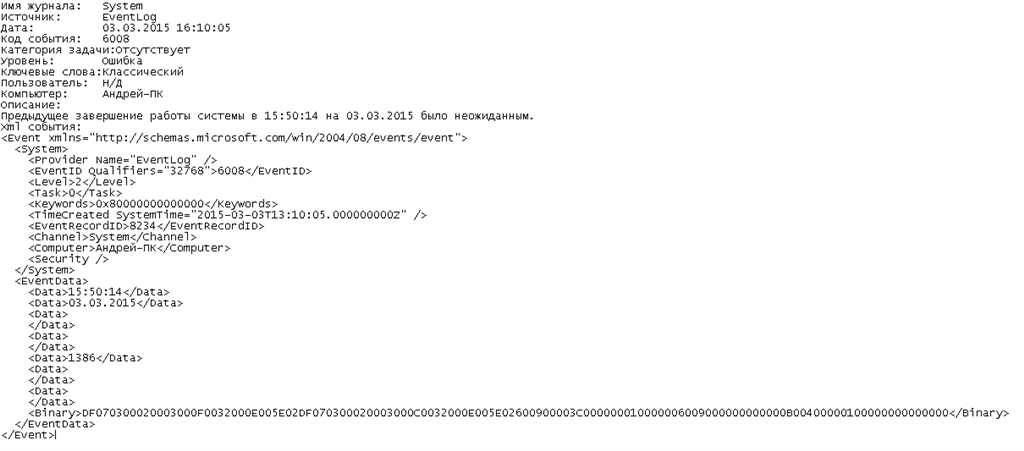
Шаг 1 : Нажмите Windows + I , чтобы открыть Параметры Windows и выберите Обновление и безопасность .
Шаг 2 : В разделе Центра обновления Windows щелкните Проверить наличие обновлений с правой стороны.
Шаг 3 : Если доступны какие-либо обновления, загрузите и установите их.
После обновления Windows проверьте, исправлено ли событие с идентификатором 6008.
Метод 4: удаление обновлений компонентов
Если после установки обновлений Windows возникает событие с кодом 6008 Windows 11/10, рекомендуется удалить определенные обновления, чтобы избавиться от этой ошибки.
Шаг 1 : Нажмите Windows + R , чтобы открыть диалоговое окно Выполнить .
Шаг 2 : Введите control.